Come impostare le "Regole di Reso"
Scopri come impostare le Regole di Reso in questo articolo dettagliato
ShippyPro Easy Return è la migliore soluzione alle sfide della Logistica di Ritorno.
Ti consente di creare il tuo portale per i resi, incorporarlo nel tuo sito Web e automatizzare la gestione dei resi!
Per creare il tuo Portale di Reso, dovrai prima impostare le Regole di Reso.
Vediamo come! 🔍
Sommario:
1. Come impostare le Regole di Reso
Puoi impostare le tue Regole di Reso seguendo questi passaggi.
In questa sezione sarà possibile impostare regole e condizioni per la procedura di reso. Puoi creare, modificare e tradurre le tue regole.
Clicca su Resi > Regole di Reso dal menù a tendina.
A destra, vedrai una bozza della regola di reso che stai modificando.
-
Scegli una Motivazione di Reso
Prima di tutto, seleziona le motivazioni di reso per cui i tuoi clienti potrebbero richiedere un reso per un prodotto. Potrai scegliere le opzioni già presenti o scriverne di nuove, personalizzandole anche in base al catalogo dei prodotti. ✏️
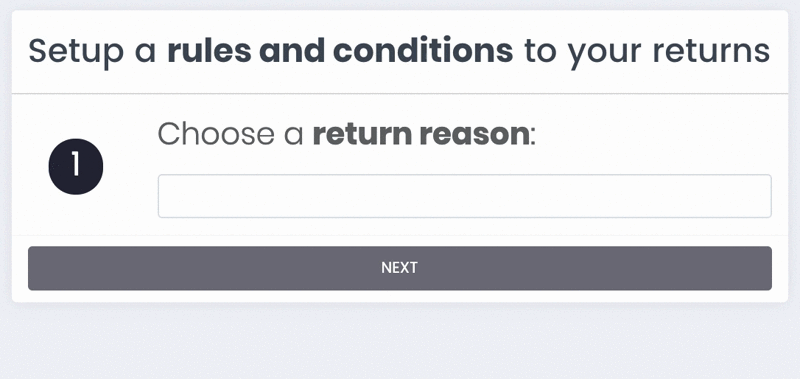
-
Imposta un Limite di Tempo per i Resi ⏳
Seleziona il numero di giorni entro i quali i clienti possono restituire l'articolo/ gli articoli.
Ricorda: il limite dei giorni vale dal giorno di consegna.
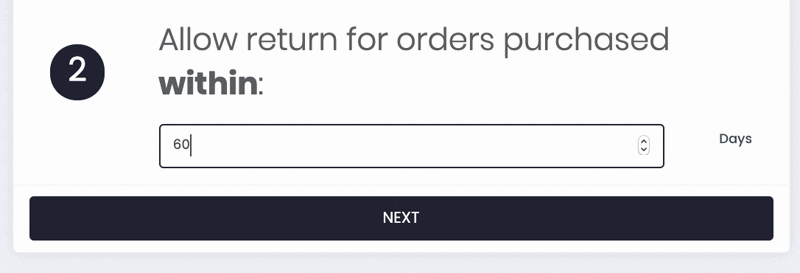
-
Range di Valore dell'Ordine
Imposta il Range entro il quale includere il Valore Totale del reso.
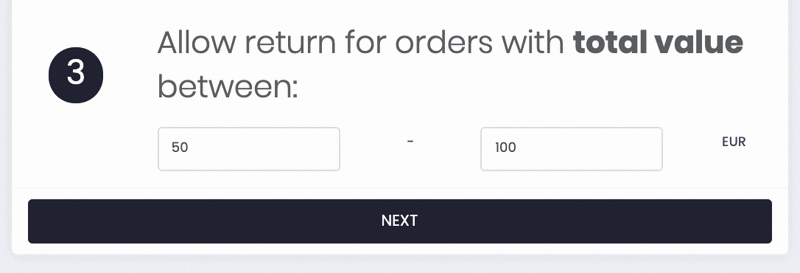
-
Scegli le nazioni accettabili
Puoi scegliere di accettare Resi solo in determinati Paesi. 🌎
Facendo click su ciascuna nazione, è possibile escludere alcuni paesi cliccando su ✖️ or includerne altri digitandone il nome.
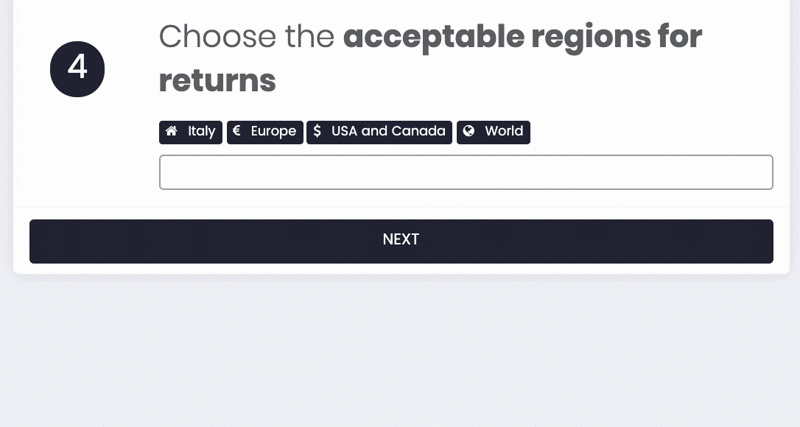
-
Chi paga il Reso?
Decidi se pagare il reso o addebitarlo ai tuoi clienti.
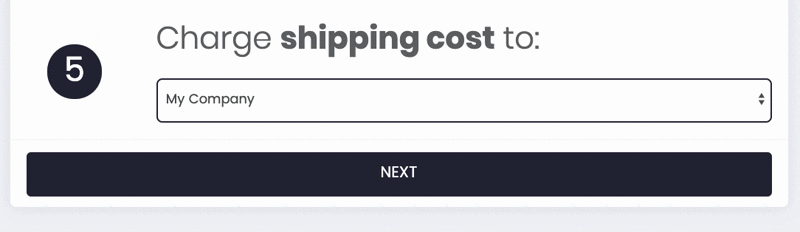
Addebitando il costo della spedizione di ritorno ai vostri clienti, non verrà generata alcuna etichetta e di conseguenza non verrà inviata alcuna e-mail al cliente.
In questo caso, la dicitura "Inbound: Not Available" verrà visualizzata nella Lista Resi di Return Analytics.
Nota: per Easy Return le regole dei Corrieri valgono alla stessa maniera per ogni regola di reso.
Le altre impostazioni invece possono essere diverse per singola regola
es. permetti il reso entro N giorni, permetti reso se Country = X o Y
Per questo le regole per Corriere si replicano e quindi non si possono impostare diversi corrieri per regole diverse.
-
Decidi se approvare manualmente o automaticamente
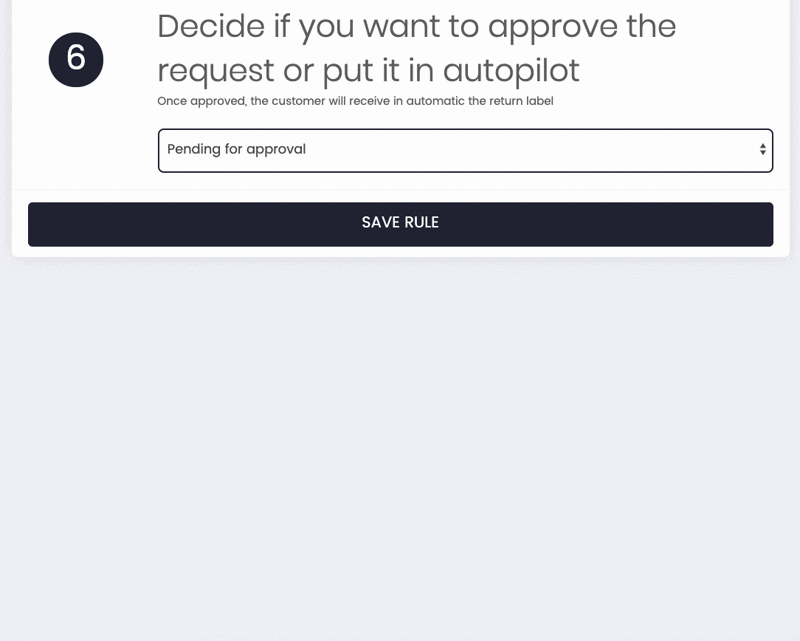
Se l'azienda si fa carico delle spese di reso, potrai decidere se approvare automaticamente la richiesta o se preferisci esaminarla manualmente prima di procedere con l'invio.
Approvazione automatica
- Seleziona i corrieri con cui vuoi gestire la spedizione di reso
- Seleziona l'indirizzo di reso (è possibile aggiungere l'indirizzo mittente nella sezione "I miei indirizzi")
- Clicca su Salva Regola
- Il cliente riceverà automaticamente tramite email l'etichetta di reso creata in base alle tue impostazioni.
Troverai le spedizioni di reso automaticamente create in Label Creator > Ordini Spediti (> Viste > I miei ordini di reso).
Nota: La conferma automatica viene applicata a tutte le regole di reso esistenti come preferenza delle tue condizioni.
Approvazione manuale
La richiesta di reso apparirà nella sezione Da Spedire, insieme al bottone Rifiuta. Se invece procedi con la spedizione dell’ordine e la creazione dell'etichetta, significherà che avrai approvato la richiesta.
Se procedi con approvazione manuale del reso e conseguente creazione manuale della spedizione/etichetta di reso dalla cartella Returns in Da Spedire, non troverai gli indirizzi di mittente e destinatario automaticamente invertiti. Procedi dunque come per la creazione manuale di una normale etichetta di reso: clicca sulla freccia blu ⬅️per invertire mittente e destinatario, il risultato sarà una spedizione che presenterà l’icona della freccia gialla tipica dei resi vicino alla spunta verde sopra il simbolo del corriere scelto
Se invece scegli di addebitare i costi del reso al Cliente, la richiesta di reso non sarà mostrata in Da Spedire (perché non in attesa di approvazione) o in Ordini Spediti (in quanto la spedizione di reso verrà gestita dal cliente al di fuori di ShippyPro).
Potrai tuttavia consultare le richieste di reso da Resi > Analytics > Lista Resi.
2. FAQ
In che modo i miei clienti riceveranno l'Etichetta di Reso?
I tuoi clienti possono stampare le etichette di spedizione con un click.
Una volta approvata la richiesta di reso, ShippyPro invia l'etichetta di reso del corriere per email con le istruzioni per la restituzione.
Posso visualizzare l'anteprima della mia Regola di Reso?
Prima di fare click su Salva Regola, dai un'occhiata alla bozza che troverai sul lato destro!

Posso tradurre le mie Motivazioni di Reso?
Puoi aggiungere le traduzioni per le Motivazioni di Reso che hai incluso nelle Regole di Reso, anche se le hai inserite manualmente.
Clicca su Imposta le Traduzioni dei Motivi di Reso per tradurli in 8 lingue:
Dalla finestra che si apre, puoi aggiungere le traduzioni manualmente per 8 lingue. I tuoi clienti lo vedranno nella loro lingua in base al paese di destinazione!
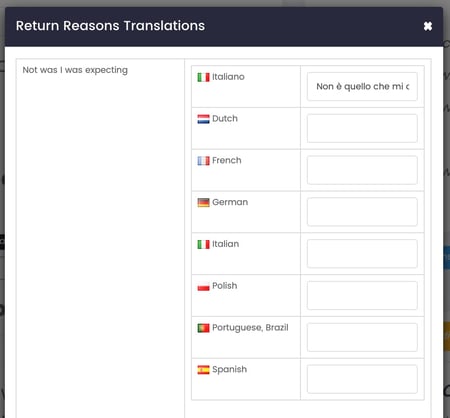
Posso modificare o eliminare le Regole di Reso? ️✏️
Tutte le Regole di Reso saranno raccolte sul lato sinistro della pagina.
Puoi filtrare le tue Regole di Reso per Motivazione e Paese. Puoi scegliere se eliminarle o modificarle facendo click sui relativi pulsanti.
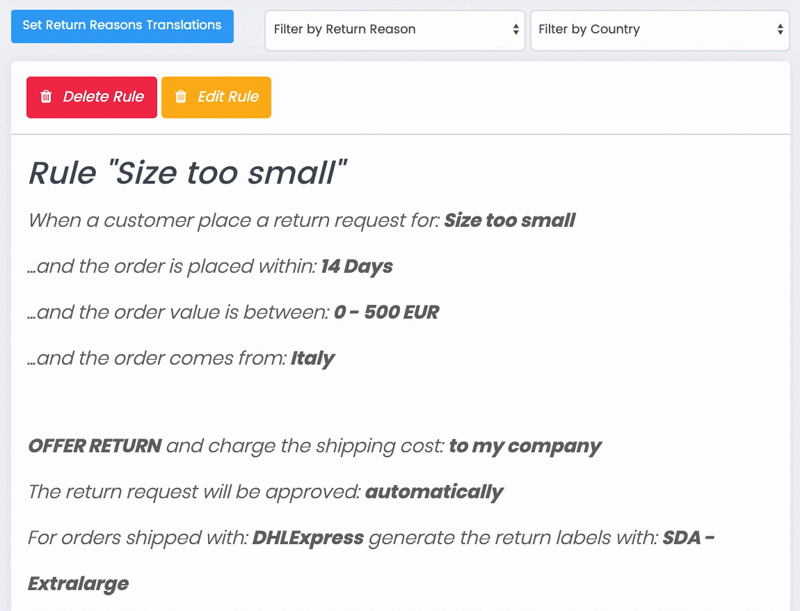
Cosa succede se aggiungo un nuovo Corriere?
Quando aggiungi un corriere occorre modificare anche le regole di reso, nonché applicare le modifiche che erano state fatte alle email.
Per cui se aggiungi DHL, per esempio, dovrai impostare le regole specifiche per quel corriere, così come le mail per i resi da Resi > Template email
Cosa succede se disabilito un Corriere associato ad una regola?
Quando una connessione corriere viene disabilitata da Corrieri>Disabilita ma rimane associata ad una regole di reso, se l'Account Number relativo è ancora attivo e funzionante la regola di reso si appoggerà sempre a quel corriere (anche se disabilitato), sarà quindi necessario modificare la regola, se si desidera cambiare corriere.